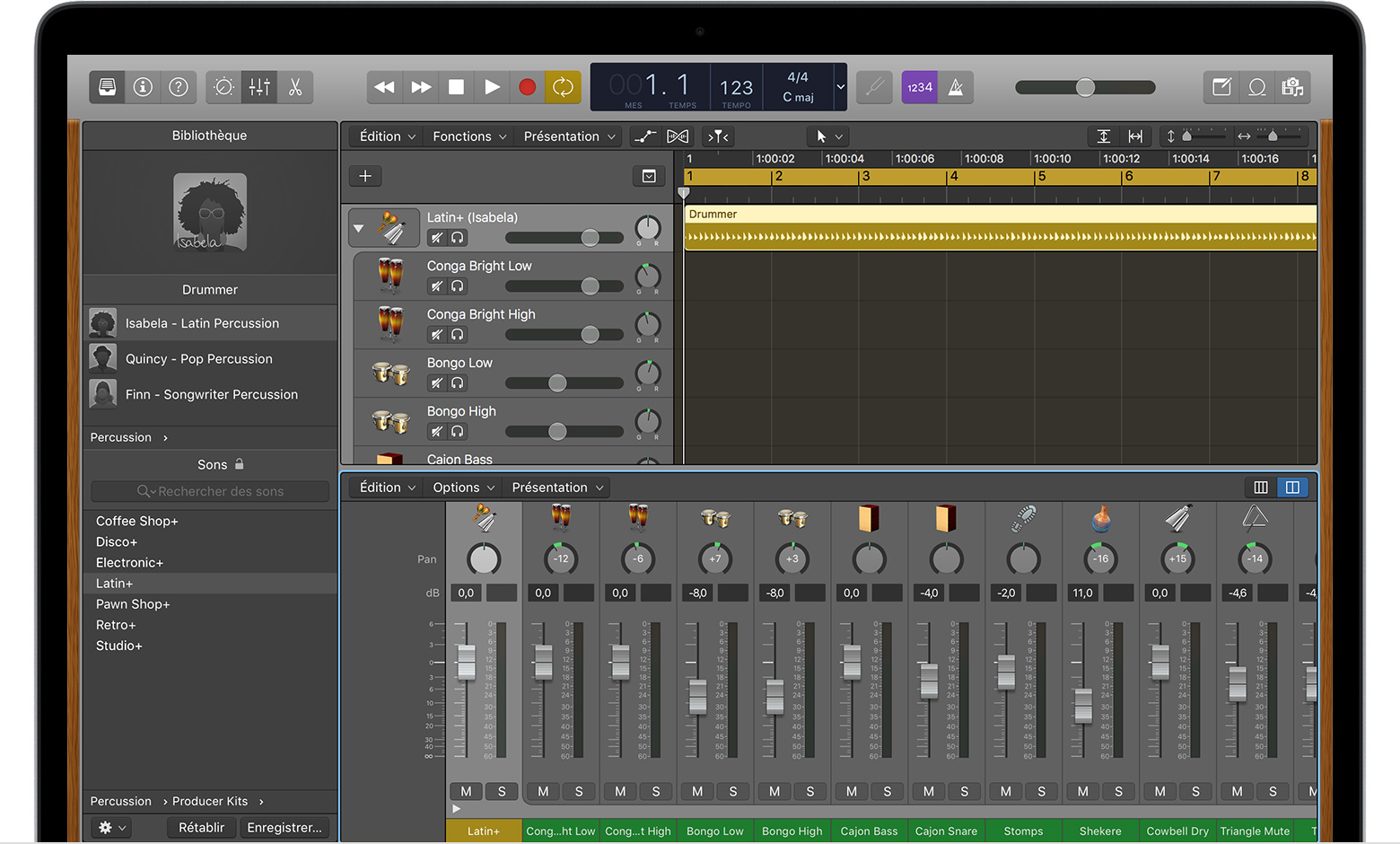Ajouter des percussions à votre projet Logic Pro pour Mac avec Drummer
Avec Drummer dans Logic Pro, vous pouvez ajouter des parties de percussions dynamiques à votre projet.
Drummer offre trois styles de percussions : latine, pop et compositeur. Ils comprennent des instruments de percussion traditionnels comme des congas, des bongos et des maracas. Une piste de percussions peut être utilisée comme élément rythmique principal du morceau ou en complément d’autres pistes Drummer.
Ajouter une piste de percussion
Pour commencer, cliquez sur au-dessus des en-têtes de piste, ou choisissez Piste > Nouvelles pistes. Ensuite, choisissez Drummer dans la fenêtre Nouvelle piste. Si la section Détails n’est pas ouverte, cliquez sur Détails, puis choisissez Percussion dans le menu Genre. Cliquez sur Créer. Logic Pro crée une nouvelle piste Drummer jouée par un percussionniste par défaut.
Sélectionnez des batteurs et des percussionnistes à l’aide de la bibliothèque. Pour sélectionner un autre percussionniste pour la piste créée, sélectionnez l’en-tête de la nouvelle piste Drummer. Si nécessaire, cliquez sur dans la barre de contrôle pour ouvrir la bibliothèque ou appuyez sur la touche y de votre clavier. Sous Drummer, sélectionnez Percussion, puis choisissez l’un des percussionnistes de la liste.
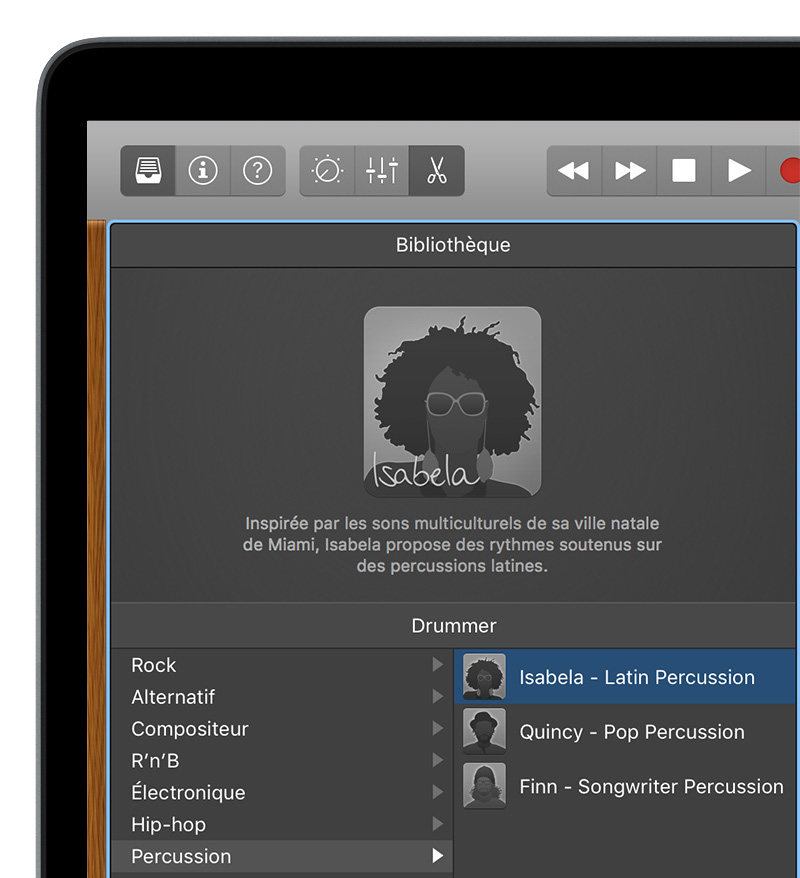
Ajuster les performances des percussions
Une fois que vous avez ajouté un percussionniste, vous pouvez ajuster ses performances à l’aide de l’éditeur Drummer. Pour ouvrir et fermer l’éditeur Drummer, double-cliquez sur une séquence dans une piste Drummer. Vous pouvez également sélectionner la piste, puis cliquer sur dans la barre de contrôle, ou appuyer sur E sur votre clavier. L’éditeur Drummer s’affiche au bas de la fenêtre Logic Pro.
Pour appliquer rapidement des percussions à votre morceau, cliquez sur un préréglage à gauche de l’éditeur. Pour personnaliser les performances, vous pouvez utiliser les différentes commandes de l’éditeur Drummer :
Le bloc X/Y permet de modifier la complexité et le volume d’une performance. Faites glisser la rondelle jaune vers le haut ou vers le bas pour augmenter ou diminuer l’intensité dynamique, et vers la gauche ou vers la droite pour ajuster la complexité de la performance.
Le sélecteur d’instrument à droite du bloc X/Y permet d’ajuster les instruments de percussion individuels dans le préréglage :
Pour entendre un instrument de percussion, cliquez dessus pour le sélectionner.
Pour couper le son d’un instrument de percussion, cliquez dessus pour l’assombrir.
Vous pouvez également ajuster le motif joué par chaque groupe d’instruments de percussion en faisant glisser le curseur correspondant vers la gauche ou vers la droite.
Le bouton Remplir permet de contrôler la fréquence et la complexité des remplissages. Tournez-le entièrement vers la gauche pour désactiver les remplissages.
Le bouton Swing permet de contrôler le niveau de swing de la performance. Basculez entre le swing en croches et le swing en doubles croches avec les boutons correspondants.
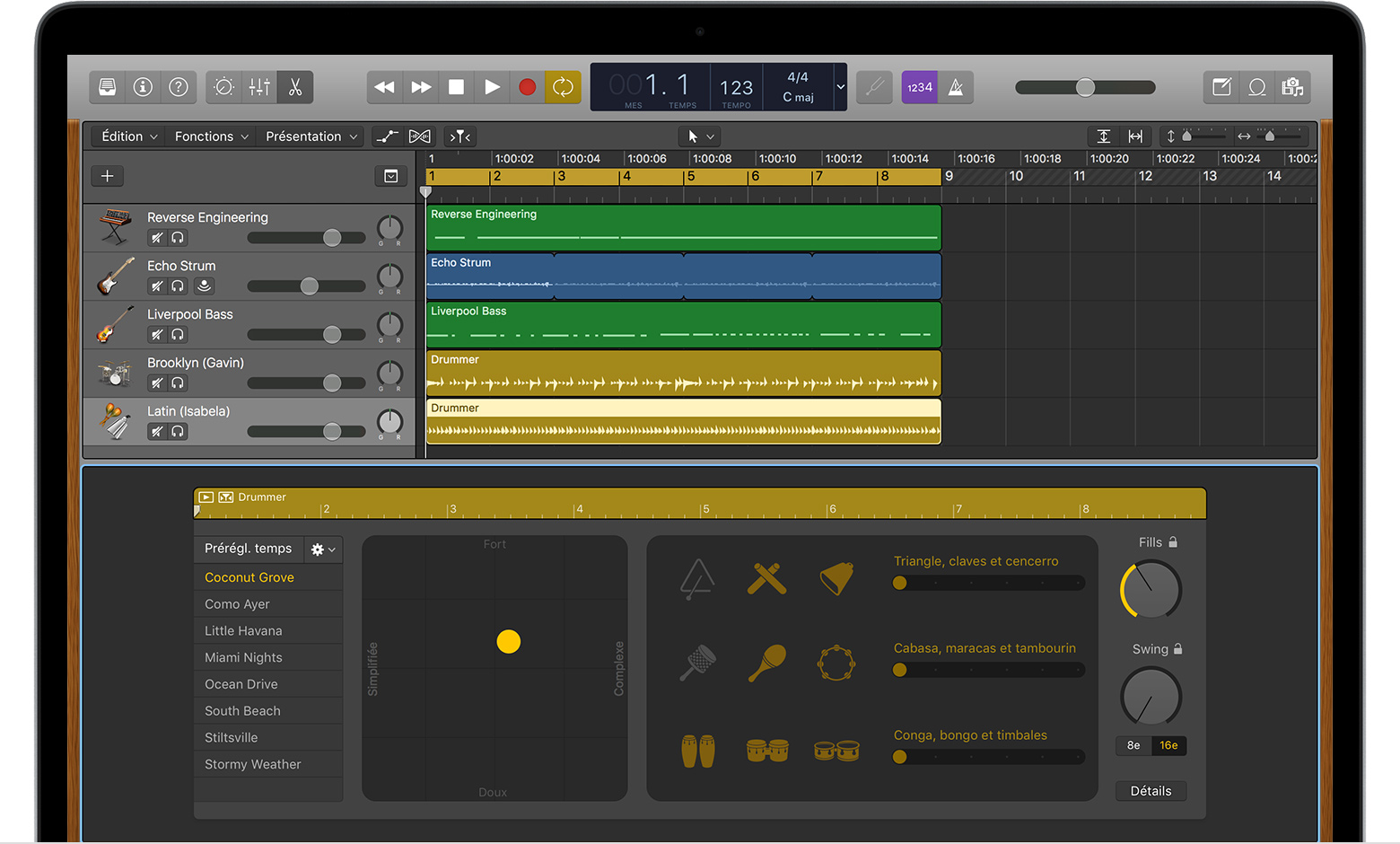
Mixer la piste de percussions
Pour mixer rapidement la piste de percussions, vous pouvez utiliser les Smart Controls. Pour un meilleur contrôle du mixage, utilisez des ensembles Producer de percussion.
Utilisation des Smart Controls
Pour utiliser les Smart Controls, sélectionnez la piste de percussions, puis cliquez sur dans la barre de contrôle. Les Smart Controls de la piste de percussions s’affichent au bas de la fenêtre de Logic Pro.
Les commandes de la section Mixage permettent de régler le volume des différents groupes d’instruments de percussion de la piste.
Les commandes de la section Effets permettent d’ajuster des effets tels que la compression et l’ambiance.
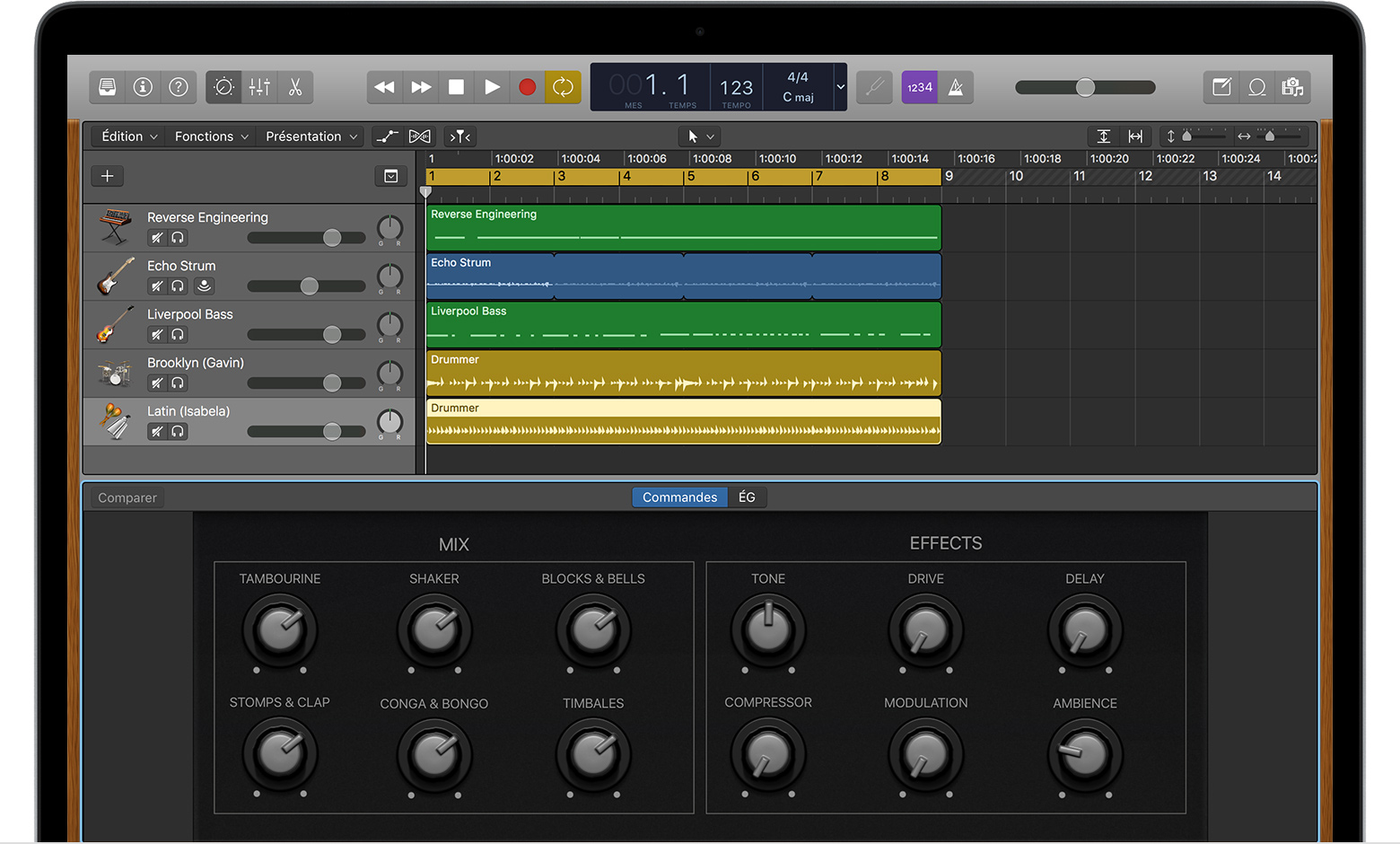
Utilisation des ensembles Producer
Lorsque vous ajoutez une piste de percussions Drummer à votre projet, Logic Pro charge un percussionniste et un patch d’instrument stéréo par défaut, qui fournit les sons de batterie et de percussions associés à cette piste Drummer. Ce patch par défaut est associé à un patch multisortie, appelé ensemble Producer, qui achemine chaque instrument vers un canal individuel. Cela offre une plus grande liberté pour ajuster individuellement les niveaux, les modules d’extension d’effets et les acheminements de chaque son. Cela permet également de remplacer des instruments de percussion individuels.
Ajouter une piste de percussions Drummer à votre projet
Si nécessaire, cliquez sur dans la barre de contrôle pour ouvrir la bibliothèque, ou appuyez sur Y sur votre clavier, puis choisissez un percussionniste.
Sous Piste : Patchs dans la Bibliothèque, sélectionnez Batteries Producteur.
Si vous avez aimé les sons du patch par défaut, cliquez sur le nom de ce patch qui est suivi d’un « + ». Par exemple, si vous avez choisi Isabelle–Percussions latines, cliquez sur « Latin+ ». Vous pouvez aussi choisir un autre ensemble Producer, mais il est possible que le son diffère du patch par défaut.
Vous pouvez ensuite régler chaque instrument de percussion du patch à l’aide de la table de mixage ou des Smart Controls.
Pour utiliser la table de mixage, cliquez sur dans la barre de contrôle. Ensuite, cliquez sur en bas de la tranche de console de la piste de percussion pour afficher chaque instrument de percussion sur sa propre tranche de console.
Pour utiliser les Smart Controls, sélectionnez la piste de percussions dans la zone Pistes. Ensuite, cliquez sur à gauche de l’icône de piste pour afficher chaque instrument de percussion sur sa propre sous-piste. Sélectionnez l’instrument de percussion que vous souhaitez ajuster, puis cliquez sur dans la barre de contrôle.
Pour remplacer un instrument de percussion individuel dans le patch, sélectionnez l’instrument de percussion dans la zone Pistes ou dans la table de mixage. Ensuite, choisissez un nouveau son dans la bibliothèque.
Lorsque vous utilisez des ensembles Producer, assurez-vous que la compensation pour le temps de latence du module d’extension est définie sur Tout dans les préférences audio générales. Cela garantit une lecture cohérente des phases de toutes les tranches de console dans les différentes prises de l’ensemble de batterie.